HL-2135W
Perguntas mais frequentes e Resolução de problemas |
A mensagem de erro "Nenhum dispositivo suportado encontrado" aparece no ecrã Brother iPrint&Scan (dispositivo móvel).
Esta mensagem de erro ocorre quando a aplicação Brother iPrint&Scan não consegue detetar o seu equipamento Brother. Por favor, consulte os seguintes passos para resolver este problema.
- Confirme as definições do seu dispositivo móvel.
- Confirme se a sua máquina Brother está ligada à rede.
- Confirme as definições e a ligação do ponto de acesso sem fios/router.
- Os passos 1 a 3 foram confirmados mas não resolveram o problema.
Passo 1: Confirme as definições do seu dispositivo móvel.
-
As definições de ligação Wi-Fi estão Ligadas?
A aplicação Brother iPrint&Scan não pode ser utilizada numa ligação de rede de dados móveis (5G/4G/3G/E/LTE). O seu dispositivo móvel tem de estar ligado à rede sem fios. Por isso, ligue o Wi- FI.
-
(IOS versão 14 ou posterior)
Certifique-se de que o Brother iPrint&Scan tem permissão para aceder à rede local.
Definições > iPrint& Scan > Rede local
Passo 2: Confirme se o seu equipamento Brother está ligada à rede.
-
Desligue o equipamento Brother. Aguarde alguns segundos e volte a ligá-lo.
Espere pelo menos três minutos para a máquina entrar na rede. Em seguida, inicie a aplicação Brother iPrint&Scan.
-
O seu equipamento Brother está configurada para uma rede?
Se o equipamento estiver ligado diretamente a um PC com um cabo USB, tem de ligar a máquina a uma rede com ou sem fios. Para obter detalhes sobre como ligar a máquina Brother a uma rede, consulte o Guia de configuração rápida . O último Guia de Configuração Rápida está disponível na secção de manuais desta página.
-
O seu equipamento Brother está ligada à mesma rede à qual o dispositivo móvel está ligado?
Se o seu equipamento Brother estiver ligado a uma rede Wi-Fi (SSID), confirme que o dispositivo móvel e a máquina Brother estão ligados à mesma rede Wi-Fi (SSID).
Consulte os seguintes passos para confirmar a ligação à mesma rede Wi-Fi (SSID).
Confirme a rede da máquina Brother
-
Imprimir o Relatório de configuração de rede (Lista) . Clique aqui para ver os detalhes de como imprimir o Relatório de configuração de rede (Lista) .
O Relatório de configuração de rede lista a configuração de rede atual, incluindo as definições do servidor de impressão de rede (SSID, endereço IP, etc.).
- Localizar o nome da rede "SSID"" (SSID: ID do conjunto de serviços) no relatório de configuração da rede (Lista). A sua máquina Brother está ligada a este nome SSID.
Confirme a rede de dispositivos móveis
- Toque no ícone de definições e confirme se a definição de Wi-Fi está ativada.
- Toque em Wi-Fi e confirme que a SSID tem o mesmo nome ao qual a máquina Brother está ligada. Caso contrário, escolha o SSID ao qual a máquina Brother está ligada.
-
Imprimir o Relatório de configuração de rede (Lista) . Clique aqui para ver os detalhes de como imprimir o Relatório de configuração de rede (Lista) .
Passo 3: Confirme as definições e a ligação do ponto de acesso sem fios/router.
-
Existem vários pontos de acesso sem fios/router entre o seu dispositivo móvel e a máquina Brother?
Se o seu dispositivo móvel e a máquina Brother estiverem ligados a diferentes pontos de acesso sem fios/routers, o dispositivo móvel poderá não conseguir encontrar a máquina Brother dependendo da configuração do ponto de acesso sem fios/router.
Exemplo de ligação errada
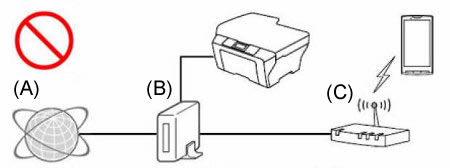
- A) Internet
- (B) Router
- (C) Ponto de acesso sem fios/router (função do router ativada)
<Conexão correta examplo1>
Reconecte (com ou sem fios) a sua máquina Brother ao mesmo ponto de acesso/router ao qual o dispositivo móvel está ligado.
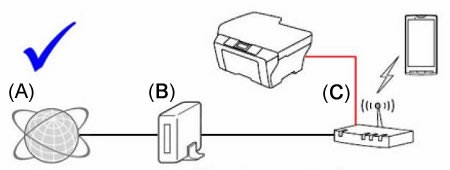
- A) Internet
- (B) Router
- (C) Ponto de acesso sem fios/router (função do router ATIVADA)
<Conexão correta examplo2>
Desligar a função do ponto de acesso/router (por exemplo, DHCP), à qual está ligado.
Para obter mais informações sobre como desligar a função do router, consulte o Guia do utilizador do ponto de acesso/router.
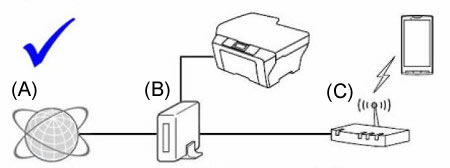
- A) Internet
- (B) Router
- (C) Ponto de acesso sem fios/router (função router desligada)
-
As funções de segurança do ponto de acesso sem fios/router estão a bloquear a ligação?
Se a função para impedir a comunicação entre dispositivos que estão ligados, como a filtragem de endereços MAC e "Separador de privacidade "/ "isolamento de rede", estiver definida para ser executada, o dispositivo móvel não conseguirá encontrar a máquina Brother. Se estas funções estiverem a funcionar, desligue temporariamente as definições.
Se não souber a configuração da função de segurança, consulte o fabricante do ponto de acesso/router sem fios ou pergunte ao administrador da rede.
Para obter mais detalhes sobre "Separador de privacidade "/ "isolamento de rede" / filtragem de endereços Mac, clique aqui e consulte as definições de função do seu ponto de acesso à rede sem fios.
Passo 4: Os passos 1 a 3 foram confirmados mas não resolveram o problema.
Se tiver um PC, ligue-o à rede e verifique se a máquina Brother consegue imprimir.
Para obter informações sobre como ligar o PC à rede, consulte o Guia de configuração rápida . O último Guia de configuração Rápida está disponível na secção de manuais desta página.
Se o PC estiver ligado à mesma rede que a máquina Brother e o dispositivo móvel, verifique a ligação imprimindo do PC para a máquina Brother. Se não conseguir imprimir a partir do PC, consulte "Não consigo imprimir a partir do meu computador através da rede" para resolver o problema.
Se puder imprimir a partir do seu PC, desinstale e volte a instalar a aplicação Brother iPrint&Scan a partir da Google Play ou da Apple Store.
